
Ако не използвате компютъра си известно време, Windows 10 ще започне да извършва автоматична поддръжка. Това е ежедневна планирана задача, тя изпълнява различни задачи като актуализации на приложения, актуализации на Windows, проверки за сигурност и много други..
Как да деактивирате автоматичната поддръжка в Windows 10 и защо може да искате да се отървете от тази функция.
По принцип автоматичната поддръжка е полезна функция. Основната цел на функцията е безопасност и поддръжка, поддържане на ефективността на операционната система в крак с времето. По правило тя не влияе отрицателно върху работата на ОС, изпълнявайки всички задачи на заден план.
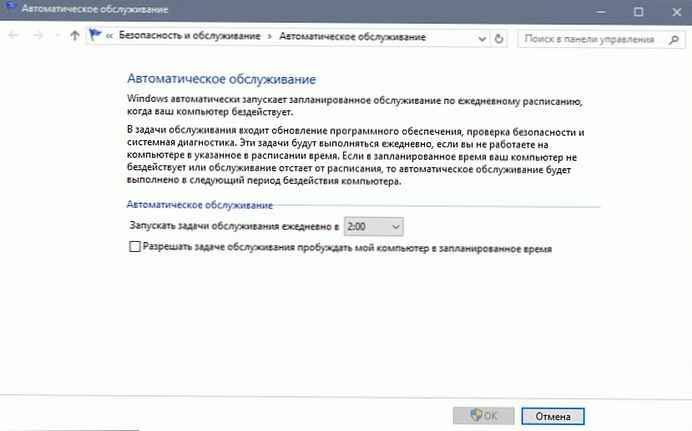
Ако случайно работите на компютъра дълго време и той съвпада с периода от време за автоматична поддръжка на системата, изпълнението ще бъде отложено. Повечето потребители не трябва да изключват автоматичната поддръжка, но може да възникне ситуация, в която наистина трябва да я изключите.
Например, ако срещнете син екран (син екран на смъртта, син екран на съдбата, BSoD) или ако компютърът ви замръзне по време на престой, това може да означава, че грешка се задейства от задача, която се изпълнява като част от автоматичната поддръжка (автоматична поддръжка ).
По този начин за отстраняване на проблеми можете да го деактивирате и да проверите поведението на вашата операционна система, когато тя е в режим на готовност.
Можете да отворите класическия контролен панел и да отидете на следния път:
Контролен панел \ Система и сигурност \ Център за сигурност и сервиз

За да деактивирате автоматичната поддръжка в Windows 10, трябва да направите следното:
- Отворете редактора на системния регистър (ако не сте запознати с системния регистър вижте как).
- Отидете на следния ключ на системния регистър:
HKEY_LOCAL_MACHINE \ SOFTWARE \ Microsoft \ Windows NT \ CurrentVersion \ График \ Поддръжка

- В десния прозорец ще видите „Поддръжка Деактивирано ". Ако този параметър не съществува, създайте параметър DWORD (32-битов) със същото име. Забележка: дори да използвате 64-битов Windows, все пак трябва да създадете 32-битов DWORD параметър.
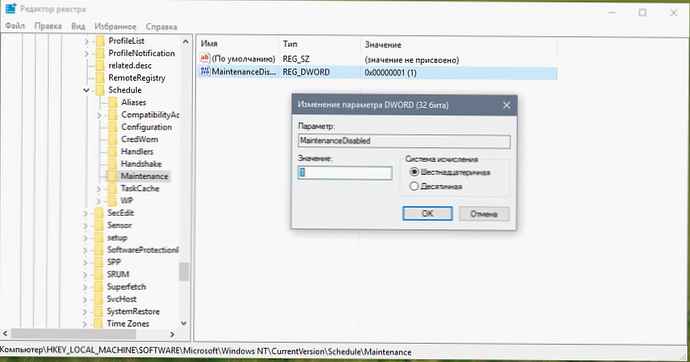
- Задайте "Поддръжка Деактивирано " равен 1, за деактивиране на автоматичната поддръжка в Windows 10.
- Рестартирайте компютъра си, за да влезе в сила промяната..
Това е всичко. Автоматичната поддръжка в Windows 10 е деактивирана. За да го активирате отново, задайте стойността на „Поддръжка Деактивирано " равен 0 или просто го изтрийте.
Подготвих готови за използване файлове, така че да избегнете ръчното редактиране на системния регистър. Можете да ги изтеглите тук:
Изтеглете регистър файлове
В коментарите, не се колебайте да споделите защо е трябвало да изключите автоматичната поддръжка на Windows 10.











